Κορυφαίοι 8 τρόποι για τη διόρθωση του «Υπήρξε σφάλμα κατά τη σύνδεση με τον διακομιστή Apple ID» στο iPhone
Miscellanea / / March 21, 2022
Εμφανίζει το iPhone σας ένα αναδυόμενο παράθυρο «Αποτυχία επαλήθευσης» που δηλώνει «Παρουσιάστηκε σφάλμα κατά τη σύνδεση με τον διακομιστή Apple ID»; Αυτό το σφάλμα εμφανίζεται κυρίως όταν το iPhone σας δεν μπορεί να συνδεθεί στο iCloud. Επίσης, μπορεί επίσης να σας ενοχλήσει κατά τη λήψη ή ενημέρωση εφαρμογών.
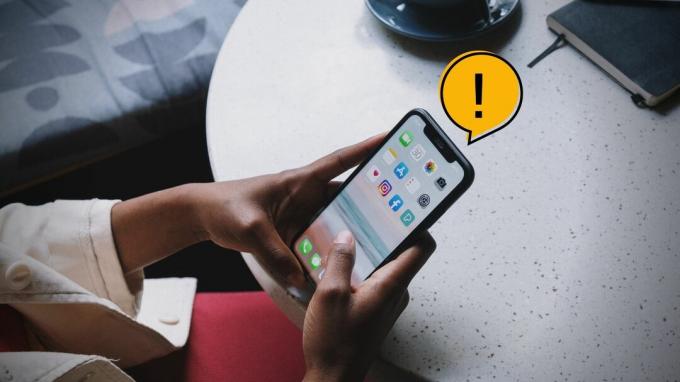
Ευτυχώς, υπάρχουν πολλές λύσεις που θα σας βοηθήσουν να ξεπεράσετε το σφάλμα στο iPhone σας. Λοιπόν, ας τα ελέγξουμε.
1. Αποσυνδεθείτε και συνδεθείτε ξανά
Επειδή το σφάλμα υποδεικνύει αποτυχία σύνδεσης με τον διακομιστή, μπορείτε να ξεκινήσετε από αποσύνδεση από το Apple ID σας και να συνδεθείτε ξανά. Η ιδέα είναι να δημιουργήσετε μια νέα σύνδεση για το iPhone σας με τους διακομιστές της Apple.
Βήμα 1: Εκκινήστε την εφαρμογή Ρυθμίσεις στο iPhone σας και πατήστε το όνομά σας στο επάνω μέρος. Από την επόμενη οθόνη, κάντε κύλιση προς τα κάτω και πατήστε την επιλογή Έξοδος.

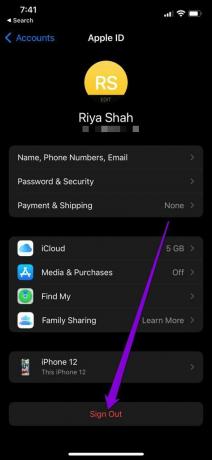
Βήμα 2: Εισαγάγετε τον κωδικό πρόσβασης Apple ID και πατήστε Απενεργοποίηση.

Συνδεθείτε ξανά με το Apple ID και τον κωδικό πρόσβασής σας για να δείτε εάν το σφάλμα εμφανίζεται ξανά.
2. Ελέγξτε τη σελίδα κατάστασης συστήματος Apple
Κατά καιρούς, οι υπηρεσίες της Apple ενδέχεται να μην λειτουργούν λόγω συντήρησης ή προσωρινής διακοπής λειτουργίας. Επισκέψου το Σελίδα κατάστασης συστήματος της Apple για να ελέγξετε εάν οι διακομιστές της Apple λειτουργούν καλά. Στη σελίδα Κατάσταση συστήματος, ελέγξτε εάν υπάρχει διακοπή της υπηρεσίας.
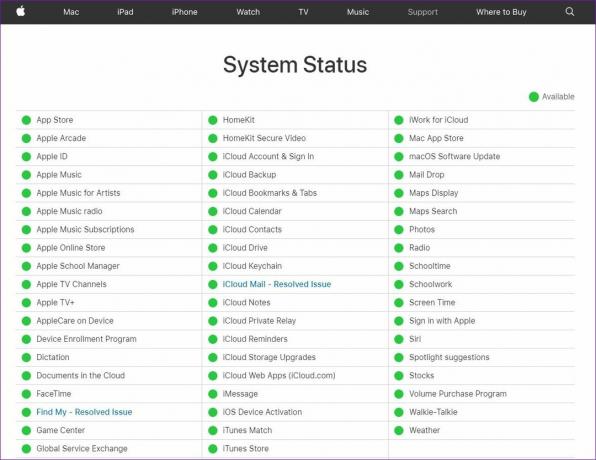
3. Σωστή ημερομηνία και ώρα στο iPhone
Οι διακομιστές της Apple βασίζονται στην ημερομηνία και την ώρα που έχουν οριστεί στο τηλέφωνό σας για την επαλήθευση και τον συγχρονισμό των δεδομένων. Εάν το iPhone σας έχει ρυθμιστεί σε λανθασμένη ημερομηνία ή ώρα, τότε ενδέχεται να αποτύχει να συνδεθεί με τον διακομιστή Apple ID. Η καλύτερη πρακτική είναι να αφήσετε το iPhone να χρησιμοποιεί χρόνο που παρέχεται από το δίκτυο. Δείτε πώς.
Βήμα 1: Εκκινήστε την εφαρμογή Ρυθμίσεις στο iPhone σας και μεταβείτε στα Γενικά.
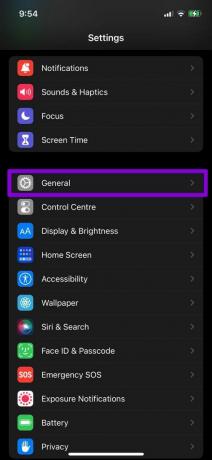
Βήμα 2: Πατήστε Ημερομηνία & Ώρα. Ενεργοποιήστε τον διακόπτη δίπλα στην επιλογή Αυτόματη ρύθμιση.
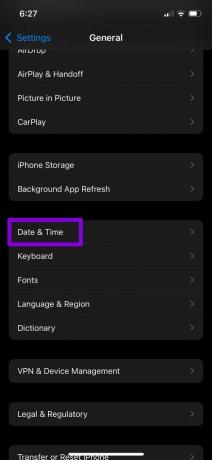

4. Αλλάξτε τον κωδικό πρόσβασης Apple ID σας
Εάν το iPhone σας εξακολουθεί να αποτυγχάνει να συνδεθεί με τον διακομιστή Apple ID, τότε μπορείτε να δοκιμάσετε να το αλλάξετε Κωδικός πρόσβασης Apple ID. Αν και ο κωδικός πρόσβασής σας μπορεί να είναι πολύ εύκολο να μαντέψει κανείς, βοηθά πάντα να ορίσετε έναν ισχυρότερο κωδικό πρόσβασης.
Βήμα 1: Ανοίξτε την εφαρμογή Ρυθμίσεις στο iPhone σας. Πατήστε το όνομά σας στην κορυφή.

Βήμα 2: Μεταβείτε στην ενότητα Κωδικός πρόσβασης και ασφάλεια και πατήστε Αλλαγή κωδικού πρόσβασης.


Βήμα 3: Ορίστε έναν νέο κωδικό πρόσβασης για το Apple ID σας εισάγοντάς τον δύο φορές. Στη συνέχεια, πατήστε Αλλαγή.
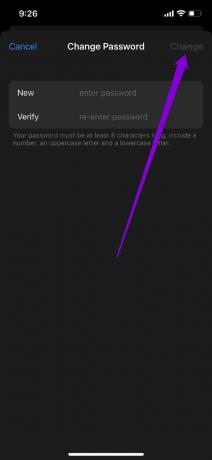
Μετά από αυτό, επανεκκινήστε το iPhone σας και δείτε εάν το σφάλμα εμφανίζεται ξανά.
5. Χρησιμοποιήστε τον κωδικό επαλήθευσης
Εάν το σφάλμα εμφανίζεται μόνο καθώς προσπαθείτε να συνδεθείτε στον λογαριασμό σας Apple ID, μπορείτε να δημιουργήσετε έναν κωδικό επαλήθευσης σε μία από τις άλλες συσκευές Apple και να τον χρησιμοποιήσετε για να συνδεθείτε.
Για να δημιουργήσετε έναν κωδικό επαλήθευσης στο iPhone, ακολουθήστε τα παρακάτω βήματα.
Βήμα 1: Ανοίξτε την εφαρμογή Ρυθμίσεις και πατήστε το όνομά σας στο επάνω μέρος.
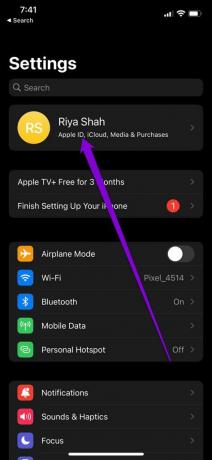
Βήμα 2: Μεταβείτε στην ενότητα Κωδικός πρόσβασης και ασφάλεια και κάντε κύλιση προς τα κάτω για να πατήσετε "Λήψη κωδικού επαλήθευσης".

Ομοίως, για να δημιουργήσετε έναν κωδικό επαλήθευσης σε Mac, ακολουθήστε τα παρακάτω βήματα.
Βήμα 1: Κάντε κλικ στο λογότυπο της Apple στη γραμμή μενού στην επάνω δεξιά γωνία και επιλέξτε Προτιμήσεις συστήματος.

Βήμα 2: Στο παράθυρο Προτιμήσεις συστήματος, κάντε κλικ στο Apple ID σας στο επάνω μέρος. Μεταβείτε στην καρτέλα Κωδικός πρόσβασης και ασφάλεια και κάντε κλικ στο κουμπί Λήψη κωδικού επαλήθευσης.

Μετά από αυτό, χρησιμοποιήστε τον κωδικό επαλήθευσης για να συνδεθείτε.
6. Επαναφορά ρυθμίσεων δικτύου
Το iPhone σας μπορεί να δυσκολεύεται να συνδεθεί στο Apple ID λόγω σφάλματος δικτύου. Για να το διορθώσετε, μπορείτε να δοκιμάσετε επαναφορά των ρυθμίσεων δικτύου στο iPhone σας.
Βήμα 1: Ανοίξτε την εφαρμογή Ρυθμίσεις στο iPhone σας και μεταβείτε στα Γενικά. Πατήστε Μεταφορά ή Επαναφορά iPhone.

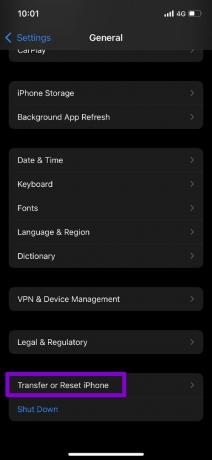
Βήμα 2: Πατήστε στην επιλογή Επαναφορά στο κάτω μέρος και επιλέξτε Επαναφορά ρυθμίσεων δικτύου από το μενού που προκύπτει.
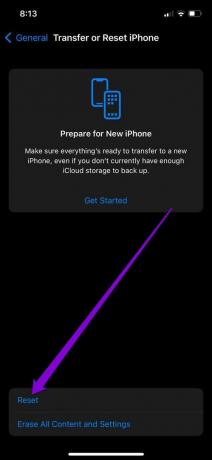
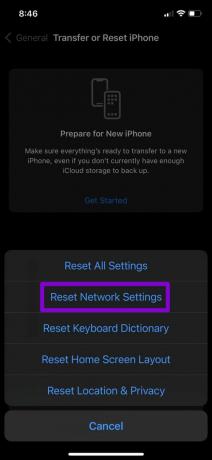
Βήμα 3: Εισαγάγετε τον κωδικό πρόσβασης της οθόνης κλειδώματος για να επαληθεύσετε την ταυτότητά σας και πατήστε ξανά την Επαναφορά ρυθμίσεων δικτύου όταν σας ζητηθεί.
7. Ενημερώστε το iOS
Στη συνέχεια, μπορείτε να ελέγξετε το iPhone σας για τυχόν εκκρεμείς ενημερώσεις λογισμικού. Εάν το πρόβλημα σχετίζεται με την τρέχουσα έκδοση iOS που χρησιμοποιείτε, τότε η ενημέρωση θα το λύσει οριστικά.
Για να ελέγξετε για ενημερώσεις στο iPhone, ανοίξτε την εφαρμογή Ρυθμίσεις και μεταβείτε στα Γενικά. Στη συνέχεια, πατήστε Ενημέρωση λογισμικού.
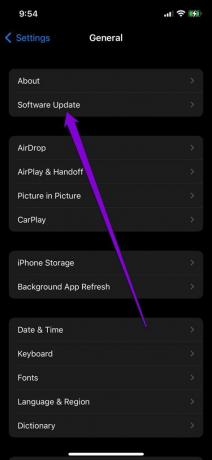
Κατεβάστε και εγκαταστήστε τυχόν ενημερώσεις που εκκρεμούν. Μετά την επανεκκίνηση του iPhone, ελέγξτε εάν μπορεί να συνδεθεί στον διακομιστή Apple ID.
8. Αποφύγετε τη χρήση VPN
Τέλος, η χρήση μιας σύνδεσης VPN στο iPhone σας μπορεί επίσης να οδηγήσει σε προβλήματα συνδεσιμότητας. Ως εκ τούτου, είναι καλύτερο να το απενεργοποιήσετε, εάν το iPhone σας δεν συνδεθεί με τον διακομιστή Apple ID.
Για να απενεργοποιήσετε το VPN, ανοίξτε την εφαρμογή Ρυθμίσεις και απενεργοποιήστε το ρυθμιστικό δίπλα στο VPN.

Συνδέθηκε ξανά
Στις περισσότερες περιπτώσεις, θα μπορείτε να το επιλύσετε τραγουδώντας ξανά ή ενημερώνοντας την ημερομηνία και την ώρα. Ενημερώστε μας ποια από τις παραπάνω λύσεις διόρθωσε το σφάλμα στα παρακάτω σχόλια.
Τελευταία ενημέρωση στις 17 Μαρτίου 2022
Το παραπάνω άρθρο μπορεί να περιέχει συνδέσμους συνεργατών που βοηθούν στην υποστήριξη της Guiding Tech. Ωστόσο, δεν επηρεάζει τη συντακτική μας ακεραιότητα. Το περιεχόμενο παραμένει αμερόληπτο και αυθεντικό.

Γραμμένο από
Ο Pankil είναι Πολιτικός Μηχανικός στο επάγγελμα που ξεκίνησε το ταξίδι του ως συγγραφέας στην EOTO.tech. Πρόσφατα εντάχθηκε στο Guiding Tech ως ανεξάρτητος συγγραφέας για να καλύψει οδηγίες, επεξηγήσεις, οδηγούς αγοράς, συμβουλές και κόλπα για Android, iOS, Windows και Web.



